LOANA


Ringrazio Noisette per avermi permesso di tradurre i suoi tutorial.

qui puoi trovare qualche risposta ai tuoi dubbi.
Se l'argomento che ti interessa non Ŕ presente, ti prego di segnalarmelo.
Questo tutorial Ŕ stato creato con PSP2020 e tradotto con PSPX e PSPX7, ma pu˛ essere eseguito anche con le altre versioni di PSP.
Dalla versione X4 il comando Immagine>Rifletti Ŕ stato sostituito con Immagine>Capovolgi in orizzontale,
e il comando Immagine>Capovolgi con Immagine>Capovolgi in verticale.
Nelle versioni successive X5 e X6, le funzioni sono state migliorate rendendo disponibili il menu Oggetti.
Con il nuovo X7 sono tornati i comandi Immagine>Rifletti e Immagine>Capovolgi, ma con nuove differenze.
Vedi la scheda sull'argomento qui
 Le vostre versioni
Le vostre versioni
Occorrente:
Materiale qui
Per una maschera grazie Narah.
Il resto del materiale Ŕ di Noisette.
(in questa pagina trovi i links ai siti dei creatori di tubes)
E' vietato condividere il materiale in un gruppo o offrirlo nella rete (siti, blog...).
La loro utilizzazione nei tutorial deve essere autorizzata dagli autori.
Filtri:
in caso di dubbi, consulta la mia sezione filtri qui
Filters Unlimited 2.0 qui
°v° Kiwi's Oelfilter - Setzboard qui
Filter Factory Gallery B - Button Deluxe qui
Mehdi - Weaver qui
AP 01 [Innovations] - Lines SilverLining qui
Graphics Plus - Cross Shadow qui
Alien Skin Eye Candy 5 Impact - Glass qui
I filtri Factory Gallery, Kiwi e Graphics Plus si possono usare da soli o importati in Filters Unlimited
(come fare vedi qui)
Se un filtro fornito appare con questa icona  deve necessariamente essere importato in Filters Unlimited. deve necessariamente essere importato in Filters Unlimited.

Non dimenticare che puoi duplicare i tubes (maiuscola+D) chiudere gli originali e lavorare sulle copie.
Se vuoi usare altri colori, non esitare a cambiare le modalitÓ di miscelatura e l'opacitÓ dei livelli.
Nelle ultime versioni di PSP non c'Ŕ il gradiente di primo piano/sfondo (Corel_06_029)
Puoi usare i gradienti delle versioni precedenti.
Trovi qui i gradienti Corel X.
Metti il preset  nella cartella del filtro Alien Skin Eye Candy 5 Impact>Settings>Glass. nella cartella del filtro Alien Skin Eye Candy 5 Impact>Settings>Glass.
Cliccando sul file una o due volte (a seconda delle tue impostazioni),
automaticamente il preset si installerÓ nella cartella corretta.
perchŔ uno o due clic vedi qui
Metti il preset Emboss 3 nella cartella Impostazioni predefinite.
Metti la selezione nella cartella Selezioni.

Apri le maschere in PSP e minimizzale con il resto del materiale.
1. Imposta il colore di primo piano con #2d1409,
e il colore di sfondo con #eee0d8.

2. Passa il colore di primo piano a Gradiente di primo piano/sfondo, stile Lineare.

3. Apri una nuova immagine trasparente 900 x 500 pixels,
e riempila  con il gradiente. con il gradiente.
4. Effetti>Plugins>°v° Kiwi's Oelfilter - Setzboard.
ricorda che, per effetto delle regole dell'ordine alfabetico,
nella lista dei filtri, questo si posiziona dopo l'ultima lettera
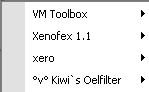
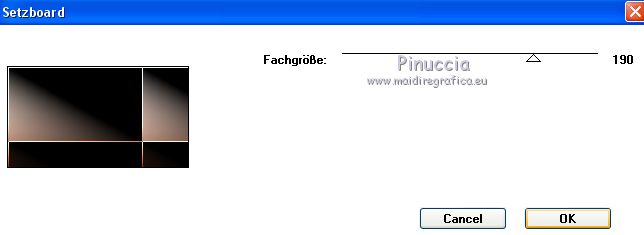
5. Livelli>Duplica.
Immagine>Rifletti.
6. Effetti>Plugins>°v° Kiwi's Oelfilter - Setzboard.
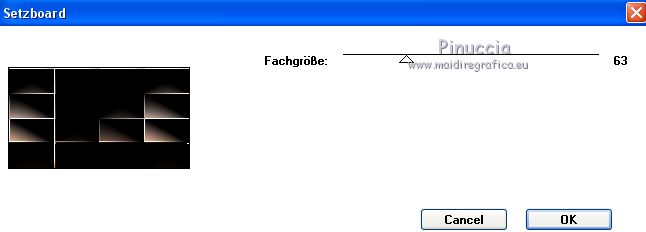
7. Effetti>Effetti di distorsione>Coordinate polari.
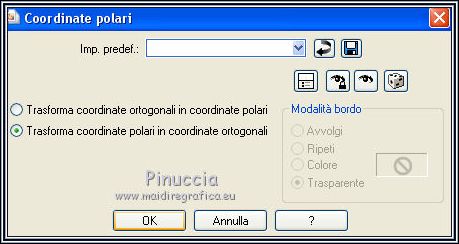
8. Cambia la modalitÓ di miscelatura di questo livello in Sovrapponi.
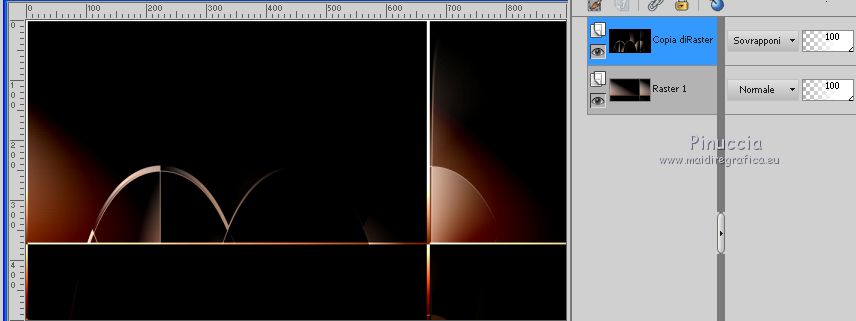
9. Livelli>Unisci>Unisci gi¨.
10. Effetti>Plugins>Mehdi - Weaver.
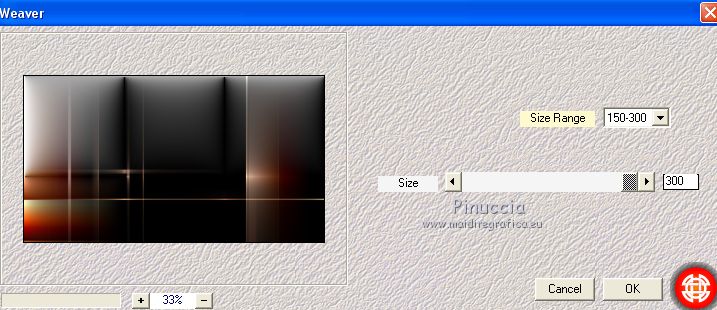
Effetti>Effetti di bordo>Aumenta.
11. Effetti>PluginsGraphics Plus - Cross Shadow, con i settaggi standard
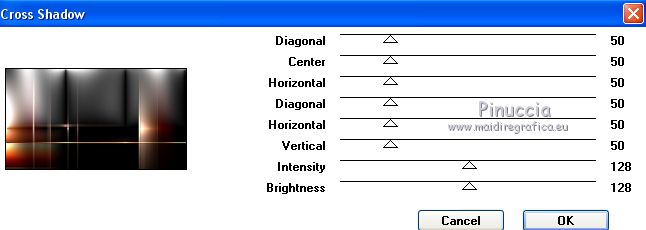
12. Immagine>Rifletti.
13. Effetti>Plugins>Filters Unlimited 2.0 - Paper Textures - Canvas,Fine, con i settaggi standard.
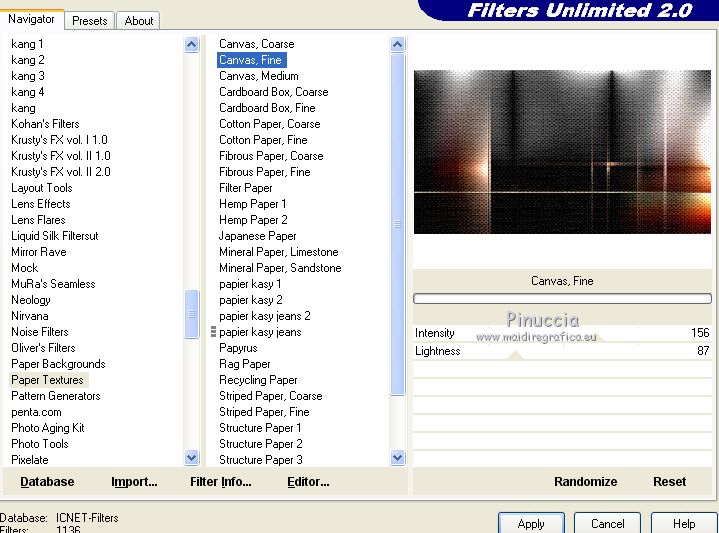
14. Cambia i settaggi del gradiente, Ripetizioni 1.

15. Livelli>Nuovo livello raster, Raster 2.
Riempi  il livello con il gradiente. il livello con il gradiente.
16. Selezione>Seleziona tutto.
Selezione>Modifica>Contrai - 50 pixels.
Premi sulla tastiera il tasto CANC 
Selezione>Deseleziona.
17. Effetti>Effetti di distorsione>Stringi (Compressione nelle versioni pi¨ recenti)

18. Effetti>Plugins>AP 01 [Innovations] - Lines SilverLining, Horizontal selezionato.
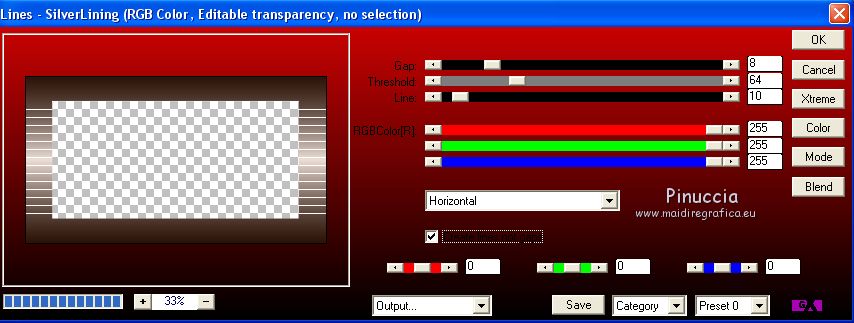
19. Cambia la modalitÓ di miscelatura di questo livello in Sovrapponi,
e abbassa l'opacitÓ all'81%.
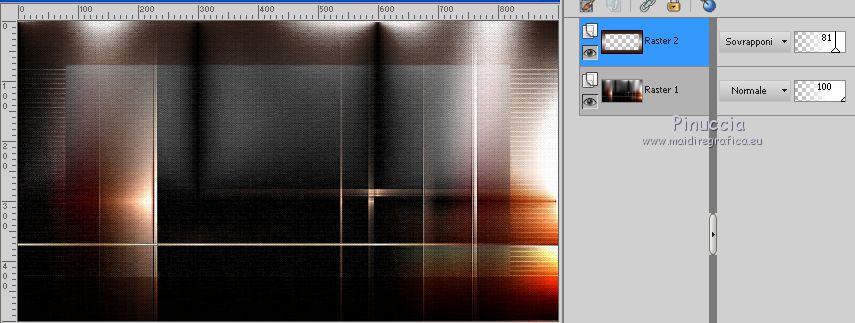
20. Livelli>Nuovo livello raster, Raster 3.
Riempi  il livello con il colore di sfondo #eee0d8. il livello con il colore di sfondo #eee0d8.
21. Livelli>Nuovo livello maschera>Da immagine.
Apri il menu sotto la finestra di origine e vedrai la lista dei files aperti.
Seleziona la maschera masque84-noisette.jpg.

Livelli>Unisci>Unisci gruppo.
22. Livelli>Nuovo livello raster, Raster 3.
Riempi  il livello con il colore di sfondo #eee0d8. il livello con il colore di sfondo #eee0d8.
23. Livelli>Nuovo livello maschera>Da immagine.
Apri il menu sotto la finestra di origine
e seleziona la maschera NarahsMasks_1611.jpg.

Livelli>Duplica.

Livelli>Unisci>Unisci gruppo.
24. Effetti>Filtro definito dall'utente - seleziona il preset Emboss 3 e ok.

25. Cambia la modalitÓ di miscelatura di questo livello in Luce netta.
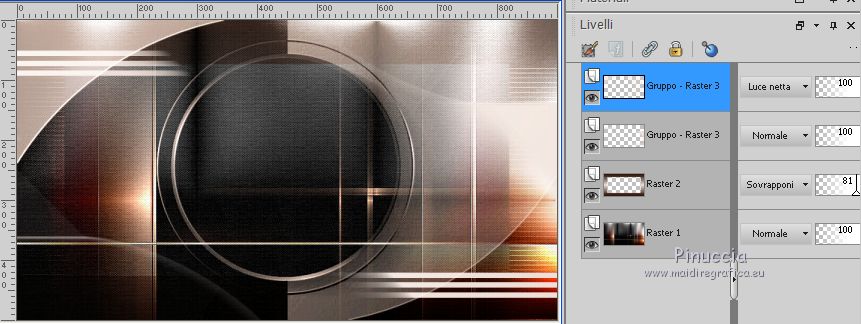
26. Apri il tube loana-deco01-noisette.png, e vai a Modifica>Copia.
Torna al tuo lavoro e vai a Modifica>Incolla come nuovo livello, Raster 3.
Abbassa l'opacitÓ di questo livello al 79%.
27. Apri il tube loana-texte01-noisette.png, e vai a Modifica>Copia.
Torna al tuo lavoro e vai a Modifica>Incolla come nuovo livello, Raster 4.
Abbassa l'opacitÓ di questo livello al 53%.
30. Tasto K sulla tastiera per attivare lo strumento Puntatore 
e imposta Posizione X: 153,00 e Posizione Y: 101,00.

28. Livelli>Duplica.
Immagine>Rifletti.
29. Apri il tube loana-deco2-noisette.png, e vai a Modifica>Copia.
Torna al tuo lavoro e vai a Modifica>Incolla come nuovo livello, Raster 5.
30. Apri il tube Femme-28-noisette.png, cancella la firma, e vai a Modifica>Copia.
Torna al tuo lavoro e vai a Modifica>Incolla come nuovo livello, Raster 6.
Immagine>Ridimensiona, al 55%, tutti i livelli non selezionato.
Sposta  il viso all'interno del piccolo cerchio al centro della tag. il viso all'interno del piccolo cerchio al centro della tag.

31. Selezione>Carica/Salva selezione>Carica selezione da disco.
Cerca e carica la selezione loana-selnoisette01.
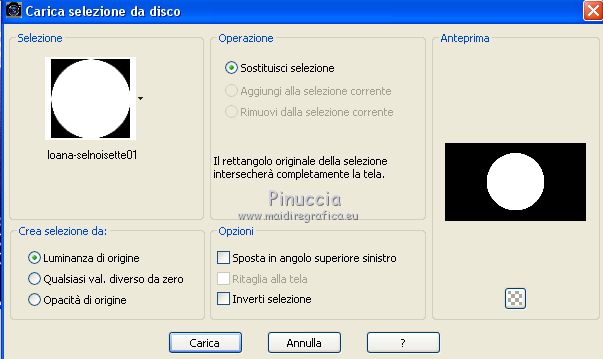
32. Selezione>Inverti.
Premi sulla tastiera il tasto CANC 
Selezione>Inverti.
33. Effetti>Effetti 3D>Sfalsa ombra, colore #000000.

34. Effetti>Plugins>Alien Skin Eye Candy 5 Impact - Glass.
selezione il preset Loana-glass-noisette e ok.
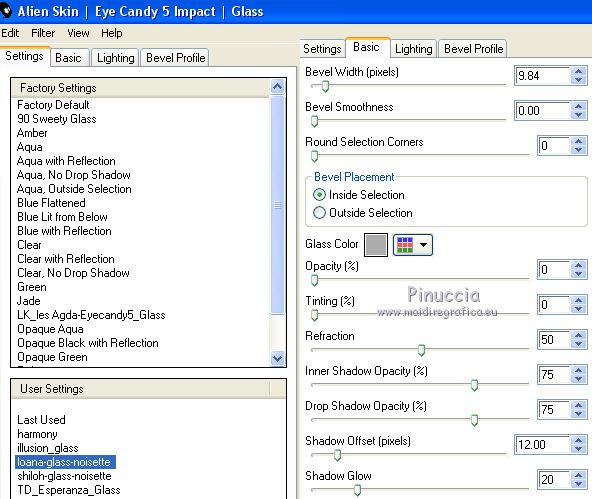
Selezione>Deseleziona.
35. Apri il tube loana-texte02-noisette.png, e vai a Modifica>Copia.
Torna al tuo lavoro e vai a Modifica>Incolla come nuovo livello, Raster 7.
36. Tasto K sulla tastiera per attivare lo strumento Puntatore 
mantieni Posizione X: 215,00 e imposta Posizione Y: 2,00.
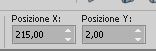
37. Apri il tube loana-carres-noisette.png, e vai a Modifica>Copia.
Torna al tuo lavoro e vai a Modifica>Incolla come nuovo livello, Raster 8.
Imposta Posizione X: 792,00 e Posizione Y: 31,00.
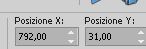
38. Effetti>Effetti 3D>Smusso a incasso.
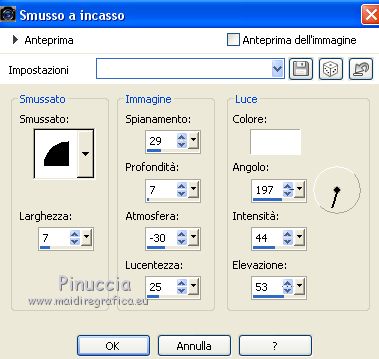
39. Livelli>Duplica.
Immagine>Ridimensiona, al 70%, tutti i livelli non selezionato.
40. Tasto K sulla tastiera per attivare lo strumento Puntatore 
e imposta Posizione X: 94,00 e Posizione Y: 185,00.
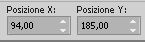
41. Immagine>Aggiungi bordatura, 1 pixel, simmetriche, colore di primo piano #2d1409.
42. Selezione>Seleziona tutto.
Immagine>Aggiungi bordatura, 40 pixels, simmetriche, colore #ffffff.
43. Effetti>Effetti 3D>Sfalsa ombra, colore #000000.

Selezione>Deseleziona.
44. Immagine>Aggiungi bordatura, 1 pixel, simmetriche, colore di primo piano #2d4109.
Immagine>Aggiungi bordatura, 2 pixels, simmetriche, colore #ffffff.
Immagine>Aggiungi bordatura, 1 pixel, simmetriche, colore di primo piano #2d4109.
Immagine>Aggiungi bordatura, 2 pixels, simmetriche, colore #ffffff.
Immagine>Aggiungi bordatura, 1 pixel, simmetriche, colore di primo piano #2d4109.
Immagine>Aggiungi bordatura, 2 pixels, simmetriche, colore #ffffff.
Immagine>Aggiungi bordatura, 1 pixel, simmetriche, colore di primo piano #2d4109.
Immagine>Aggiungi bordatura, 40 pixels, simmetriche, colore #ffffff.
45. Apri il tube loana-croix-noisette.png, e vai a Modifica>Copia.
Torna al tuo lavoro e vai a Modifica>Incolla come nuovo livello, Raster 1.
Tasto K sulla tastiera per attivare lo strumento Puntatore 
e imposta Posizione X: 65,00 e Posizione Y: 91,00.
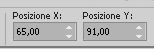
46. Livelli>Duplica.
Immagine>Ruota per gradi - 90 gradi a destra.

Imposta Posizione X: 658,00 e Posizione Y: 657,00.
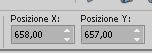
47. Apri il tube loana-texte03-noisette.png, e vai a Modifica>Copia.
Torna al tuo lavoro e vai a Modifica>Incolla come nuovo livello, Raster 2.
Sposta  / / il testo in basso a sinistra. il testo in basso a sinistra.

48. Immagine>Aggiungi bordatura, 1 pixel, simmetriche, colore di primo piano #2d1409.
49. Firma il tuo lavoro su un nuovo livello.
Immagine>Ridimensiona, se vuoi, e salva in formato jpg.
Versione con un mio tube


Grazie


Angela

Puoi scrivermi per qualsiasi problema, o dubbio
se trovi un link che non funziona, o anche soltanto per un saluto.
22 Aprile 2021
|







